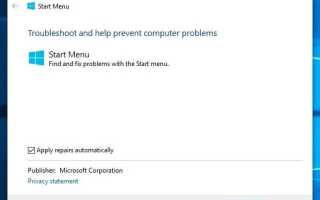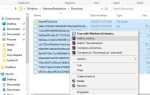Меню «Пуск» — это отличная возможность для Windows 10, которая представляет собой комбинацию меню «Пуск» Windows 7 и меню приложений Windows 8. Теперь это основной способ добиться успеха в новых окнах 10. С ежедневными обновлениями. Windows 10 Пуск меню также получать новые функции и улучшения. Но иногда пользователи замечают, что после установки Windows обновите Windows 10 меню «Пуск», которое отказывается открываться при нажатии или часто исчезает с рабочего стола. Microsoft уже работали над вопросами Start Menu, и они уже выпустили специальный Меню «Пуск» это помогает решить проблемы автоматически.
Если вы также боретесь с Проблемы с меню Пуск в Windows 10 например, меню «Пуск» не работает, не открывается или зависает Запустите средство устранения неполадок меню «Пуск» Windows 10, которое просканирует вашу систему и обнаружит потенциальные проблемы с вашим меню «Пуск». Если они найдены, средство устранения неполадок попытается исправить их, или они будут отображены, и затем вы можете решить исправить их вручную.
Устранение неполадок меню Пуск в Windows 10
Средство устранения неполадок представляет собой диагностический файл кабинета. Вы можете посетить сайт поддержки Microsoft и загрузить инструмент. Или вы можете прямо отсюда.
- Щелкните правой кнопкой мыши на startmenu.diagcab и выберите «Запуск от имени администратора».
- Если появится запрос UAC, нажмите «Разрешить доступ».
- Это запустит инструмент устранения неполадок.
- Первый экран отображает основную информацию о нем.
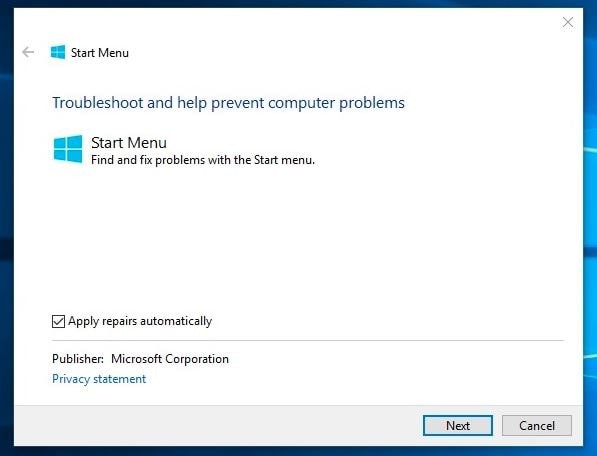
- Нажмите «Дополнительно» и убедитесь, что установлен флажок «Применить ремонт автоматически».
- Теперь нажмите рядом с Начать устранение неполадок.
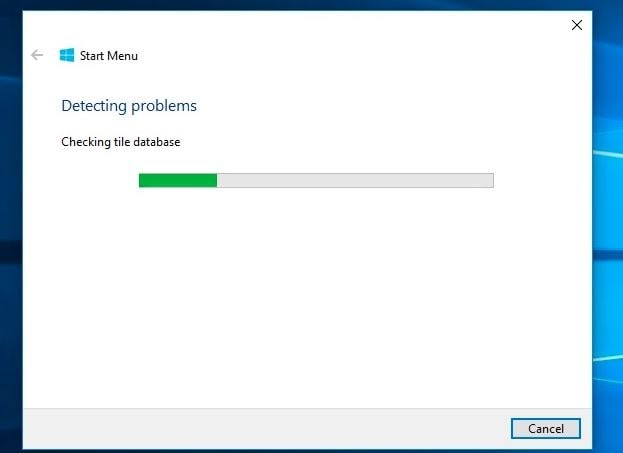
Это просканирует вашу систему и обнаружит потенциальные проблемы с вашим меню Пуск. Если они найдены, они будут отображены
- Требуемые приложения установлены неправильно: Обозначает приложение, которое требует вашего внимания для перерегистрации или переустановки.
- Проблемы с разрешениями с ключами реестра: Проверяет ключи реестра для текущего пользователя и исправляет его разрешение, если требуется.
- База данных плитки повреждена
- Данные манифеста приложения продажный
Если проблем не обнаружено, вы получите сообщение «Устранение неполадок не может определить проблему».
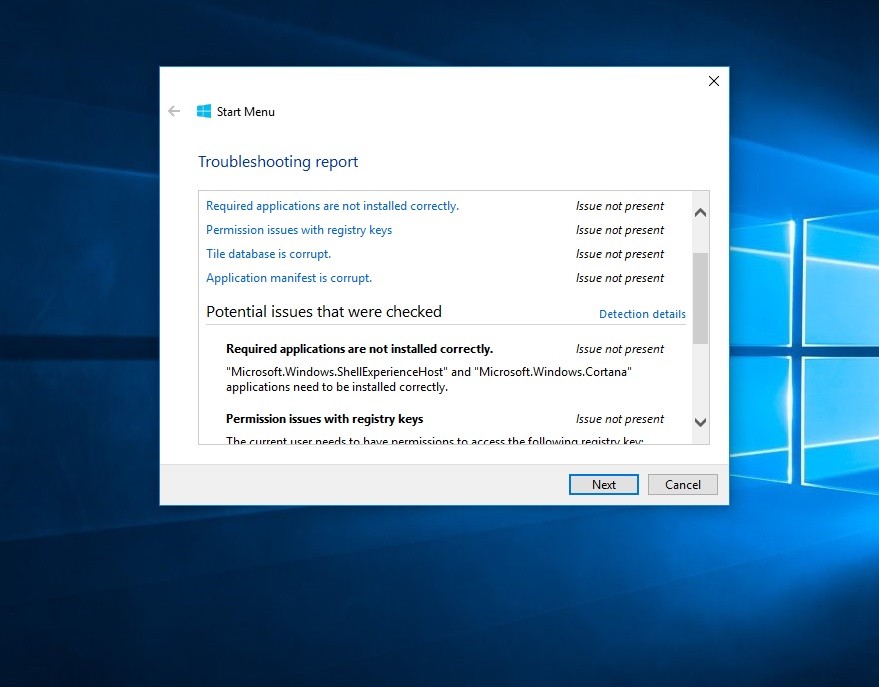
Применить в случае сбоя средства устранения неполадок меню «Пуск»
Вот некоторые другие решения, которые нужно применять, если средство устранения неполадок меню «Пуск» Windows 10 не может обнаружить и устранить проблему.
Установите последние обновления Windows
- Нажмите Windows + X выберите Настройки,
- Нажмите обновить безопасность, затем обновление Windows,
- Теперь нажмите кнопку «Проверить наличие обновлений».
- Позвольте Windows проверять и устанавливать последние обновления (если есть)
- Перезапустите Windows и проверьте, что это может помочь решить проблему.
Запустите утилиту DISM и Sfc
- Нажмите Ctrl + Shift + Esc на клавиатуре, чтобы открыть диспетчер задач,
- Нажмите на файл, создайте новое задание
- Вот тип CMD,
- Галочка на «создать эту задачу с правами администратора»
- Тогда нормально, чтобы открыть командную строку от имени администратора.
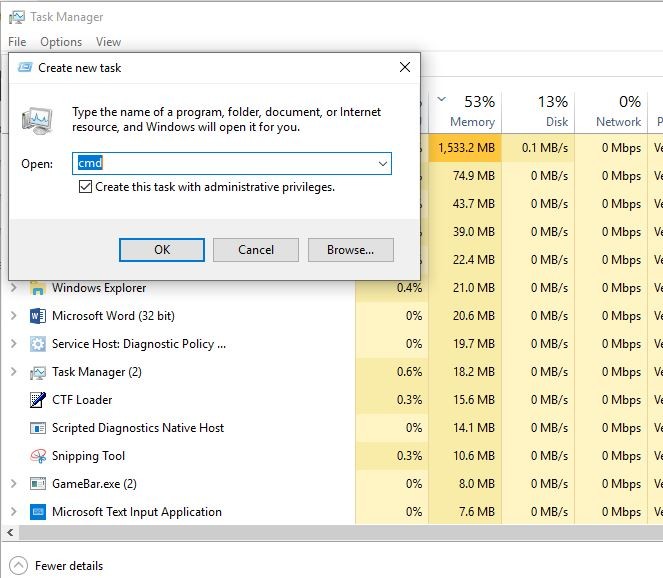
- Теперь запустите команду DISM RestoreHealth, DISM.exe / Online / Cleanup-образ / Восстановление здоровья
- Дождитесь 100% завершения процесса сканирования, после чего запустите SFC / SCANNOW команда.
- Перезапустите Windows после завершения процесса сканирования, проверьте, что это помогает исправить проблемы с меню Пуск.
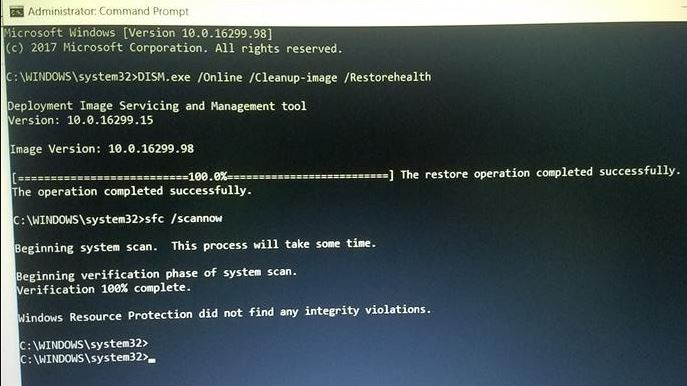
Перерегистрировать стартовое меню
Кроме того, пользователи сообщают о перерегистрации меню «Пуск» с помощью приведенной ниже команды, чтобы исправить проблемы меню «Пуск» в Windows 10. вот как
Снова откройте диспетчер задач, используя Ctrl + Shift + Esc на клавиатуре.
- Нажмите на файл, создайте новое задание
- Вот тип PowerShell,
- Галочка на «создать эту задачу с правами администратора»
- Тогда нормально, чтобы открыть PowerShell от имени администратора.
Теперь скопируйте вставить ниже команды и нажмите клавишу ввода.
Get-AppXPackage -AllUsers | Foreach {Add-AppxPackage -DisableDevelopmentMode -Register «$ ($ _. InstallLocation) \ AppXManifest.xml»}
Перезапустите Windows после выполнения команды и проверьте, решена ли проблема меню «Пуск».
Ты нашел средство устранения неполадок меню «Пуск» в Windows 10 Полезно? Дайте нам знать о комментариях ниже. Также читайте:
- Топ-10 твиков, чтобы заставить Windows 10 работать быстрее на старом компьютере
- Исправлено исчезновение Microsoft краев из обновления Windows 10 1809
- Как отключить фильтр Windows SmartScreen в Windows 10
- Исправьте ошибку BSOD MACHINE_CHECK_EXCEPTION в Windows 10